Metody eliminowania błędów 0x8007232b podczas aktywacji systemu Windows 10

- 2296
- 262
- Hilarion Jarosz
Proces aktywacji systemu Windows 10 nie zawsze jest gładki, wszelkiego rodzaju nieprawidłowe funkcje spowodowane różnymi przyczynami mogą się z tym zakłócać. Jednym z tych błędów towarzyszy kod 0x8007232b i informuje, że urządzenie nie znajduje serwera KMS. Tekst wiadomości może powiedzieć „DNS nie istnieje” lub „nie udało się aktywować systemu Windows. Jednostki sterujące kluczami KMS nie są dostępne ”.
Możesz znaleźć awarię niezależnie od montażu systemu Windows z powodów nieoczynych (od problemów sieciowych po korzystanie z niewłaściwej wersji kluczowego systemu lub pirackiego systemu operacyjnego), a zatem będzie kilka sposobów rozwiązania. Zastosując opcje eliminacji na przemian, pozbędziesz się błędu.

Wykorzystanie środków korekty problemów
Jeśli aktywacja systemu Windows 10 nie jest wykonywana z powodu błędu błędu 0x8007232b, zalecamy rozpoczęcie uzbrojenia ze standardowym systemem systemu, zaprojektowanym do automatycznego wyeliminowania nieprawidłowości podczas wykrywania. Sprawdzanie adaptera sieciowego jest wskazane ze względu na możliwe problemy sieciowe. Aby to zrobić, wykonujemy takie manipulacje:
- Przechodzimy do „Parametrów” (Win+I lub znajdujemy w menu „Start”);
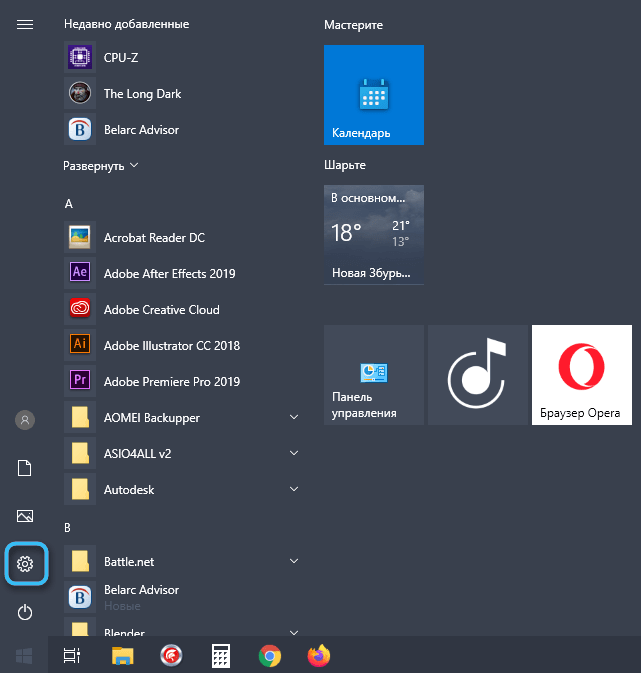
- Przechodzimy do „Aktualizacja i bezpieczeństwo”;
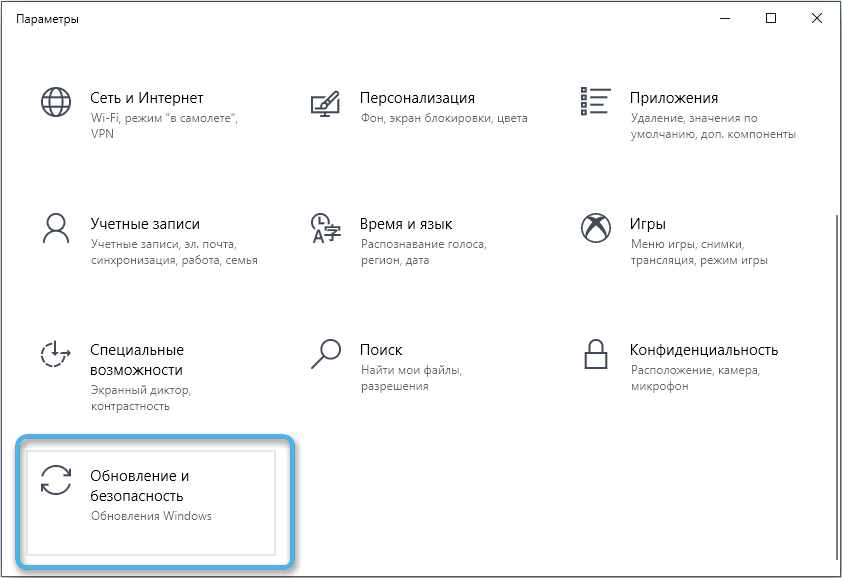
- W menu po lewej stronie znajdujemy instrument „eliminacja problemów”;
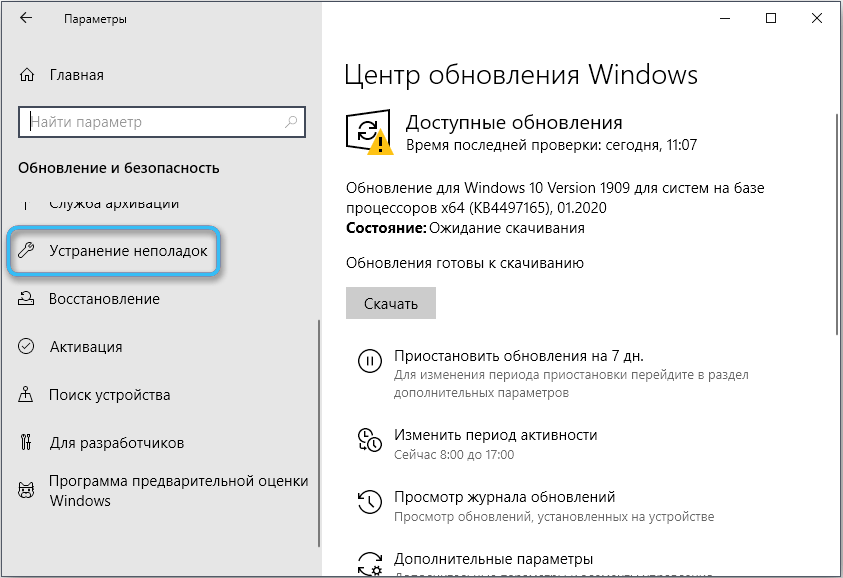
- Wybierz „Adapter sieciowy” i rozpocznij środek zaradczy dla braku naciśnięcia odpowiedniego przycisku;
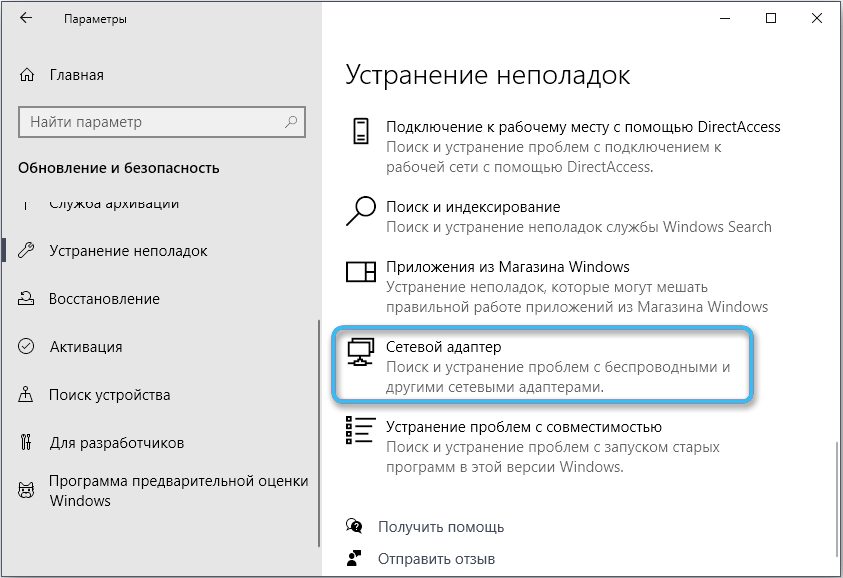
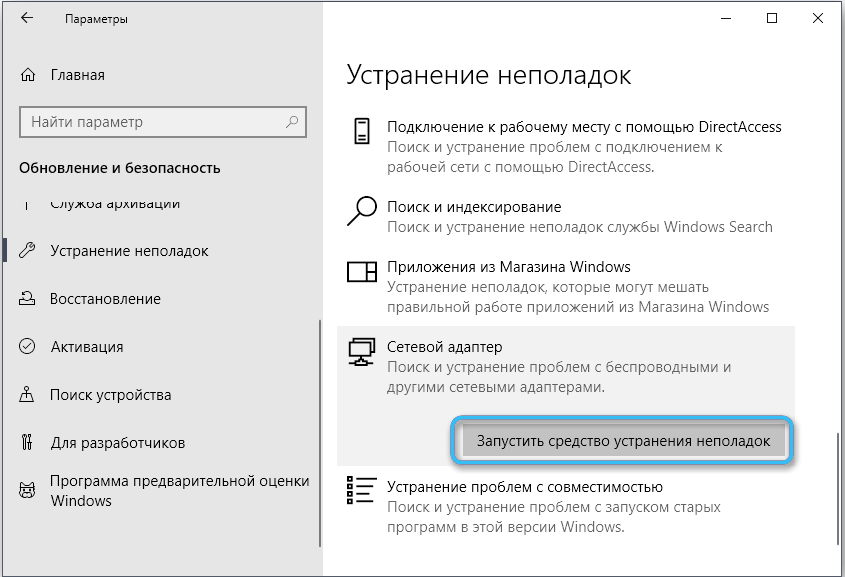
- Zwracamy uwagę na niezbędny adapter sieciowy lub umieszczamy znak w ostatniej wersji, która obejmuje weryfikację wszystkich adapterów, kliknij „Dalej”, aby rozpocząć skanowanie;
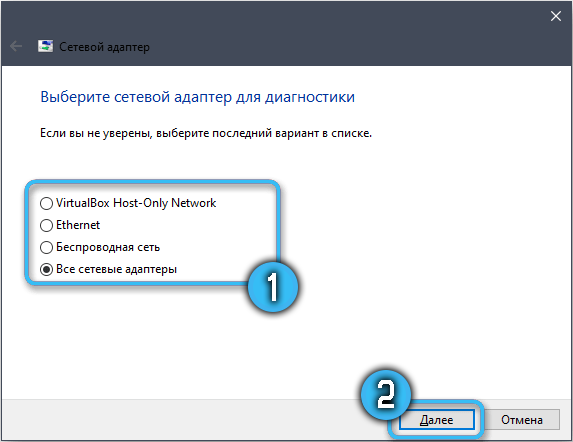
- Oczekujemy wyników audytu, system przeszukuje nieprawidłowe funkcje i eliminuje je po wykryciu.
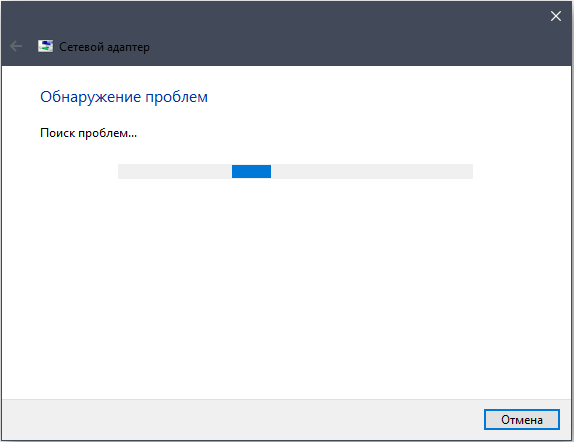
Zresetuj pamięć podręczną DNS
Brak dostępu do DNS, dzięki któremu kluczowa autentyczność jest jednym z częstych powodów powodujących kod błędu 0x8007232b, gdy aktywacja systemu Windows 10. Najczęściej możliwe jest rozwiązanie problemu za pomocą zwolnienia pamięci podręcznej. Procedura jest wykonywana przy użyciu standardowego narzędzia systemu operacyjnego:
- Przechodzimy do wiersza poleceń (prawa administratora) za pośrednictwem wyszukiwania lub menu „Start”;
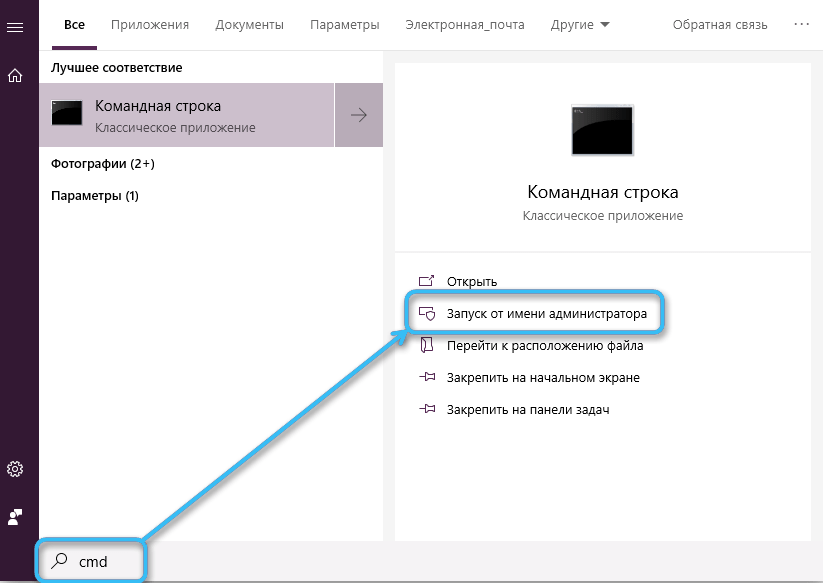
- Wprowadź żądanie IPCONFIG /FLUSHDNS w terminalu i naciśnij klawisz wejściowy klawiatury;

- Po zakończeniu czyszczenia pamięci podręcznej zostaniesz poinformowany przez odpowiednią wiadomość. Zamknij konsolę i ponownie uruchom urządzenie, a następnie sprawdź, czy rozważany problem zniknął.
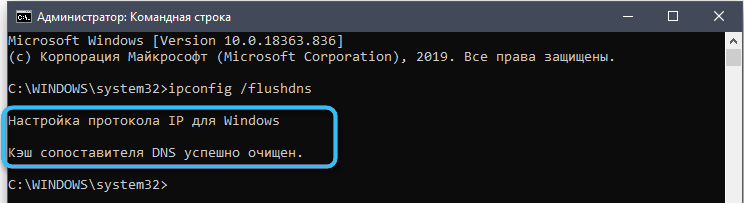
Za pomocą SLUI 3
Inna metoda obejmuje użycie aplikacji licencjonowania interfejsu użytkownika - SLUI (interfejs użytkownika licencjonowania oprogramowania). Tak więc, jeśli aktywacja nie jest wykonywana w trybie standardowym i otrzymasz błąd 0x8007232b, to narzędzie ma zastosowanie do zarejestrowania klucza:
- Otwieramy wiersz poleceń jako administrator;
- Ustawiamy polecenie „SLUI 3” (po wprowadzeniu żądania kliknij Enter on the klawiaturę);

- W już znanym formularzu wprowadź klucz i kliknij „Dalej”;
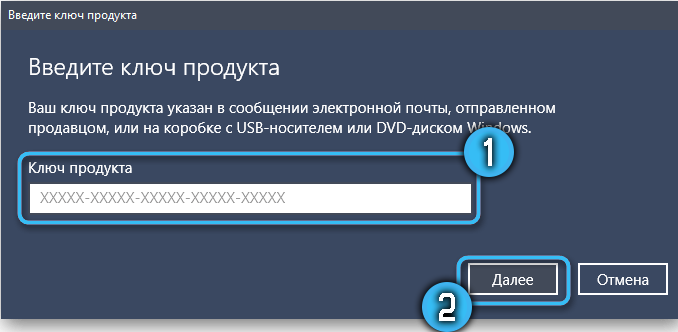
- Po pewnym czasie pojawią się informacje o wyniku próby aktywowania systemu.
Za pomocą SLMGR.VBS
SLMGR to sposób zarządzania licencjonowaniem oprogramowania w systemie Windows. Jeśli poprzednie metody nie dały odpowiedniego wyniku, możesz zastosować skrypt do wykonania aktywacji systemu, dla którego podejmujemy takie kroki:
- Otwieramy wiersz poleceń dotyczących praw administratora;
- Ustawiamy żądanie „slmgr.klawisz aktywacji VBS + ”naciśnij klawisz wejściowy;

- Pojawienie się nowego wejścia linii poleceń w terminalu potwierdza powodzenie zadania licencjonowania systemu operacyjnego, wówczas przeładowanie urządzenia będzie śledzić.
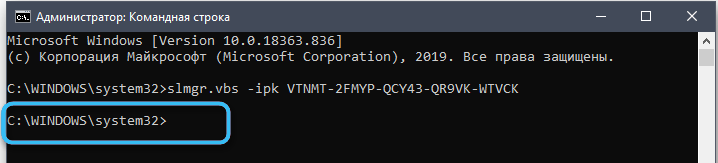
Wirusy sprawdzające komputer
Oprogramowanie Malfine -re może zapobiec wielu procesom systemowym, w tym narzędzi licencyjnym, w wyniku czego można uzyskać powiadomienie 0x8007232b podczas aktywacji systemu Windows 10. Aby zeskanować system operacyjny pod kątem zagrożeń, możesz mieć zainstalowane oprogramowanie antywirusowe na komputerze i dodatkowe narzędzia trzecie.Web Cureit!, Adwcleaner, AVZ, narzędzie do usuwania wirusa Kaspersky i tym podobne.
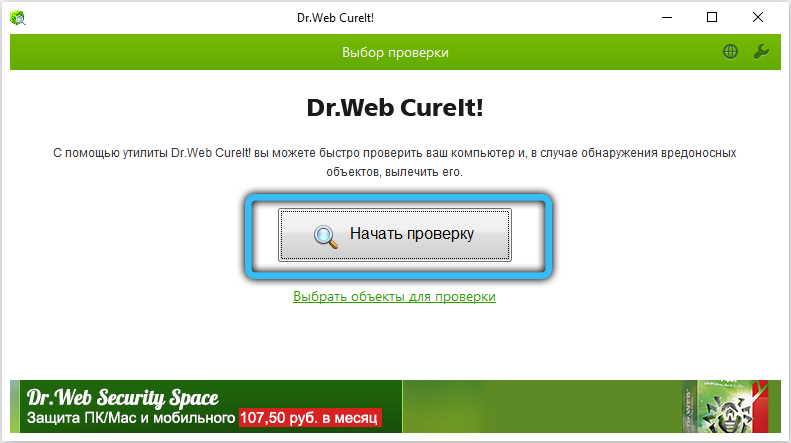
Sprawdzanie integralności plików systemowych
Zintegrowane narzędzia systemu Windows pozwalają rozwiązać szereg problemów powodujących błędy, w tym awarię z kodem 0x8007232b. Jeśli przyczyną jest brak, uszkodzenie poszczególnych elementów w systemie, skanowanie i poprawienie znaleziono problemy pozwoli na standardowe narzędzie SFC. Narzędzie działa z wiersza poleceń działających z prawami administratora:
- Otwieramy konsolę (z prawami administratora) za pomocą menu kontekstowego „Start” lub „Wyszukaj”;
- Używamy żądania „SFC/Scannow”, naciśnij Enter i czekamy na koniec procesu. System niezależnie przywróci uszkodzone elementy po ich wykryciu, a informacje będą wyświetlane na ekranie;
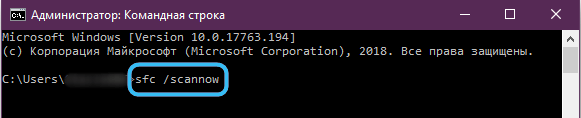
- Uruchom ponownie urządzenie i sprawdź, czy błąd zniknął.
Jeśli odkryto uszkodzone elementy za pomocą narzędzia, nie było możliwe ich przywrócenie, możesz również użyć narzędzia Dism:
- Otwieramy wiersz poleceń jako administrator;
- W terminalu przepisujemy następujące żądania:
Dis- /Online /Cleanup-Image /CheckHealth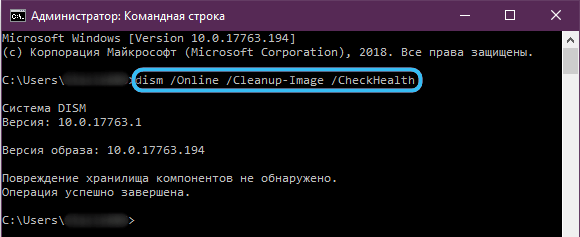
Disn /Online /Cleanup-Imagage /Scanhealth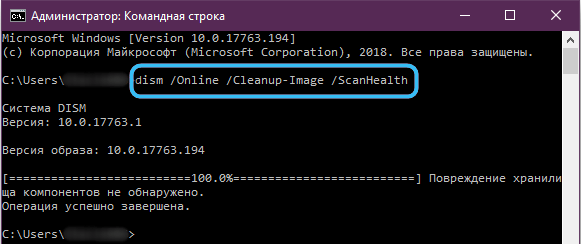
Disn/Online/Cleanup-Imagage/Restorehealth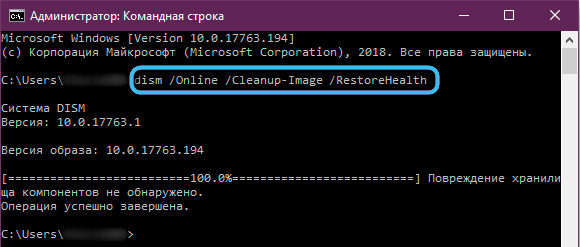
(Po każdym żądaniu kliknij klawisz wejściowy, wykonanie żądań zajmie trochę czasu); - Zamknij konsolę na końcu manipulacji i ponownie uruchom urządzenie.
Sprawdzanie instalacji węzła KMS
Jeśli jesteś administratorem, a klient nie znajduje zespołu KMS i nie działa do aktywowania, powinieneś upewnić się, że jest on dostępny. Publikację DNS należy również domyślnie włączyć.
Jesteśmy przekonani, że na komputerze znajduje się jednostka robocza KMS (używamy klucza KMS zarejestrowanego w DNS):
- W razie potrzeby otwieramy wiersz poleceń z prawami administratora, potwierdza działanie, wprowadzając hasło;
- W terminalu używamy polecenia
"nSlookup -Type = wszystkie _vlmcs.TCP> km.TEKST "(kliknij Enter);
- Przechodzimy do utworzonego pliku, w którym zostanie wskazana lokalizacja usługi SRV.
Serwery KMS automatycznie pozostawiają rekordy DNS SRV każdego dnia, więc powinieneś sprawdzić rejestr, czy serwer jest rejestrowany.
Następnie wykonujemy następujące czynności:
- Przechodzimy do rejestru systemowego (otwieramy konsolę „Wykonamy” (Win+R) i używamy polecenia „Regedit”);
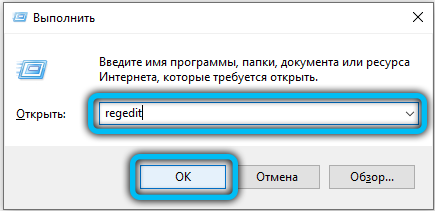
- Ślad HKEY_LOCAL_MACHINE \ Software \ MicrosoftWindows \ NT \ CurrentVersion \ SoftwareProtectionPlatform;
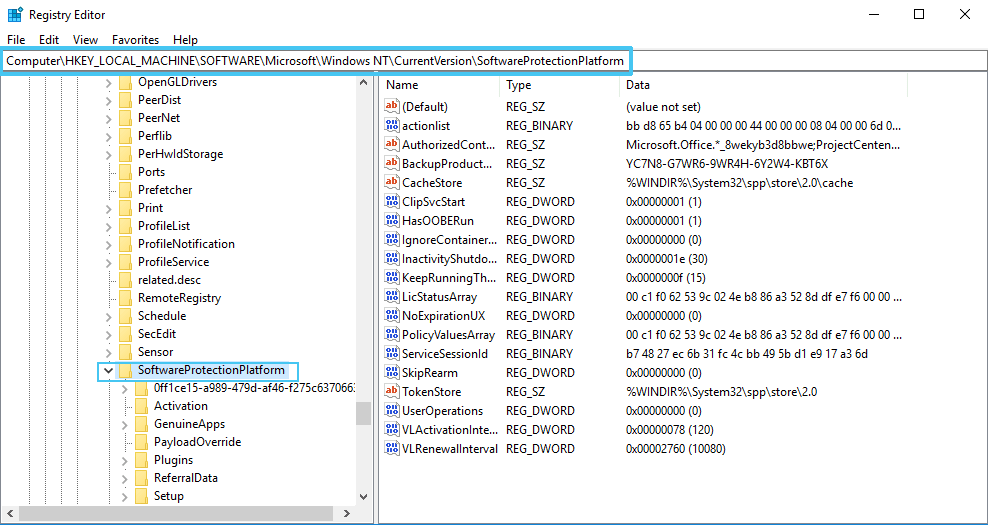
- Wyglądamy, wartość dla osób niepełnosprawnych - jeśli wskazano „1”, serwer KMS nie jest rejestrowany w DNS;
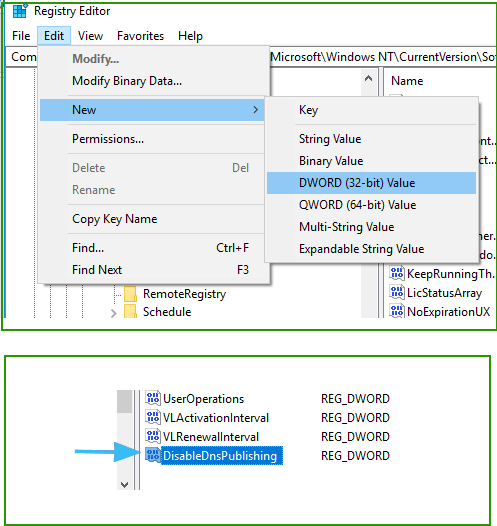
- W przypadku braku parametru utwórz go (DWord z nazwą wyłączając się). Zmieniamy wartość na „0” (kliknij „Zmień” za pomocą prawego przycisku).
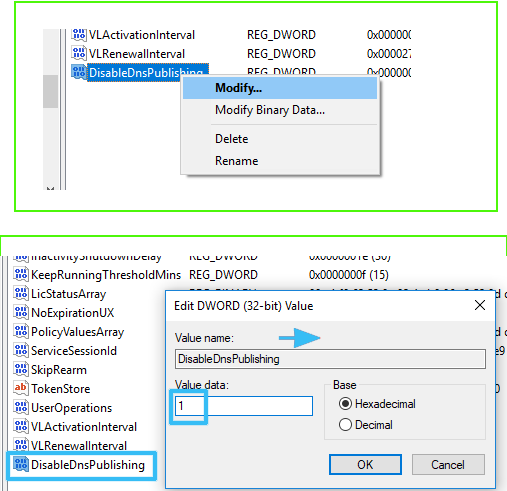
Instalacja wielu kluczy aktywacyjnych
Rozwiązaniem jest użycie klucza wielokrotnego aktywacji (MAC), który będzie alternatywą dla aktywacji KMS, jeśli potrzebujesz aktywacji systemu, podczas gdy klawisze KMS nie działają. Przeprowadzamy manipulacje za pośrednictwem wiersza poleceń uruchomionego jako administrator i polecenie „Klucz aktywacji SLMGR -IPK”. Wadą metody jest to, że make mają zastosowanie do aktywacji określonej liczby urządzeń, a zatem gdy parametry są resetowane lub okna są ponownie zainstalowane, liczba urządzeń aktywowanych nie zostanie zwrócona.
- « Do czego służy program obserwowania i jak go prawidłowo używać
- Sposoby zmiany hasła na koncie Microsoft konto »

